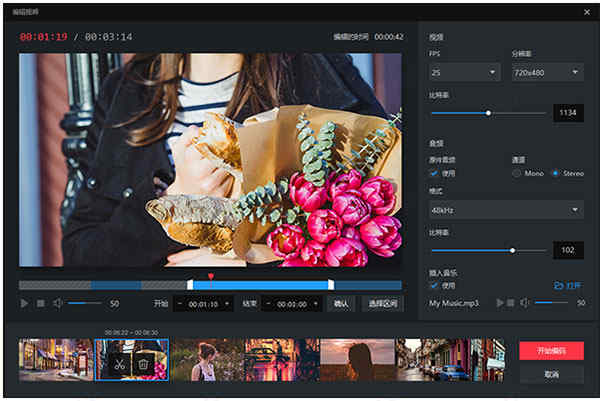GOM Cam录屏工具破解版下载 v2.0.25.2附教程
大小:69.3MB类别:图像捕捉 系统:电脑端安装
GOM Cam是一款屏幕录制工具,软件操作简单,看一眼便能掌握,任何人都能轻松上手,功能也很强大,界面更加美观大方,设计更完善。软件具有易于上手、便捷共享、操作简单、性能稳定、编辑速度快等特点,能够以高清晰度录制通过Direct X/Open GL运行的游戏,其画质清晰度接近原文件在PC螢幕上显示的画面,任何人都能轻松上手,并且也支持对声音的录制,将录制的图像声音等进行整合,即可得到属于自己的视频影响;软件支持对各种视频、游戏、摄像头看到的图像录制,包括了对画面转换图片的功能,也支持自定义的进行画图的操作,录制的视频和捕获的图像等文件会保存为缩略图,并可以使用标签轻松搜索,可以很好的省掉不必要的空间。最后,用户在录制视频中的音频也是可以提取出来,而且还可以保存为MP3文件,具有视频录制后音频提取的特点。
今天小编给大家带来的是GOM Cam破解版,该版本已被网络大神破解,用户可免费使用,同时支持中文简体,程序安装完成彻底退出,将破解文件复制到安装目录替换即可破解。

软件特色
1、易于上手一眼便能掌握的直观UI,任何人都能轻松上手。GOM Cam减少了了解程序所需的时间和经历,可轻松录制更精彩的视频。
2、便捷的共享
请用Youtub e或Faceboo k共享录制的视频。更多的朋友可以看到并欣赏我制作的视频。也可以上传到Google Drive,或将截图添加到电子邮件或文档。
3、编辑视频
录制的视频可直接在GOM Cam中编辑。选择要编辑的片段,加入背景音乐,轻松制作一个炫酷视频吧!
4、标签设置及搜寻
存储的文件可在文件目录中设置标签(关键词),通过设置的标签轻松查找文件。
GOM Cam破解版安装教程
1、解压软件压缩包,选择电脑exe文件进行打开
2、选择需要使用的语言,点击OK即可

3、欢迎界面,点击下一步即可

4、选择软件安装位置,点击安装

5、耐心等待安装过程,这个时间不会持续太久

6、安装过程会弹出如图界面,勾选我接受此协议,点击下一步即可

7、安装完成,程序安装完成彻底退出,将破解文件复制到安装目录替换即可破解。

8、以上就是全部的破解教程了,希望大家能够喜欢。
GOM Cam使用方法
第1步:如要开始录下萤幕中的画面,直接按下「画面」按钮,接著会出现一个录影范围选择方框,按住滑鼠左键并选取你要的范围。
第2步:设定好录影范围后,按下「开始录製」按钮,即可开始录下指定范围的画面。

第3步:按一下铅笔图示,可开啓涂鸦功能表。

第4步:「效果设定/预览」按钮可以让我们在萤幕录影的画面中嵌入照片、图片、标题或摄影镜头的即时影像,轻鬆製作演讲或教学影片。

第5步:录好的影片档会显示在视窗中,如果想上传到 YouTube 或 FB 的话,可以直接在档案上按滑鼠右键再点选「上传」并选择你要上传到哪里…。

第6步:网路摄影机的解析度、色彩调整与其他修饰…等功能。

功能介绍
1、录制画面以接近原文件清晰度的画质录制PC螢幕上显示的所有画面,而且还可以使用网络摄像机和麦克风制作更生动的视频。
2、录制网络
摄像头通过连接到PC的网络摄像机录像,可同时录制多个网络摄像机的视频,还可以使用色键功能播放各种视频。
3、录制游戏
以高清晰度录制通过Direct X/Open GL运行的游戏,用GOM Cam录下来自己想反复欣赏的传说级游戏场景吧。
4、讲座录制
集制作学校课程或网上讲座所需讲义资料的功能于一身。
5、高级编辑
选择要编辑的片段,加入背景音乐,轻松制作一个炫酷视频吧,只有在GOM Cam才可以享受到的编辑录制视频功能。
6、快捷编辑
如果想只刪除录制视频的前后部分,请使用简单编辑功能轻松操作,只需点击几次,您想要的视频即可完成!

常见问题
预定录制和自动结束设置有什么区别?1、计划录制
预定录制是一种功能,可以在特定时间开始录制并在指定时间自动录制。
2、自动关机
自动终止不指定开始记录的时间,而是从按下记录开始按钮开始的时间,当达到设定的时间或容量时它会自动终止。换句话说,这个功能自动终止录制。
更新日志
GOM Cam(屏幕录制工具)中文破解版 v2.0.25.2更新日志(2021-9-10)1、全新的设计。
2、增加了视频编辑器。
3、增加音频提取。
4、增加了连续的图像捕获。
5、增加了GIF动画捕捉。
6、增加了多个时间表记录。
7、通过标签(关键字)设置添加文件搜索。
8、增加功能教程。
9、持续保持有用的内容。
相关推荐
人气软件